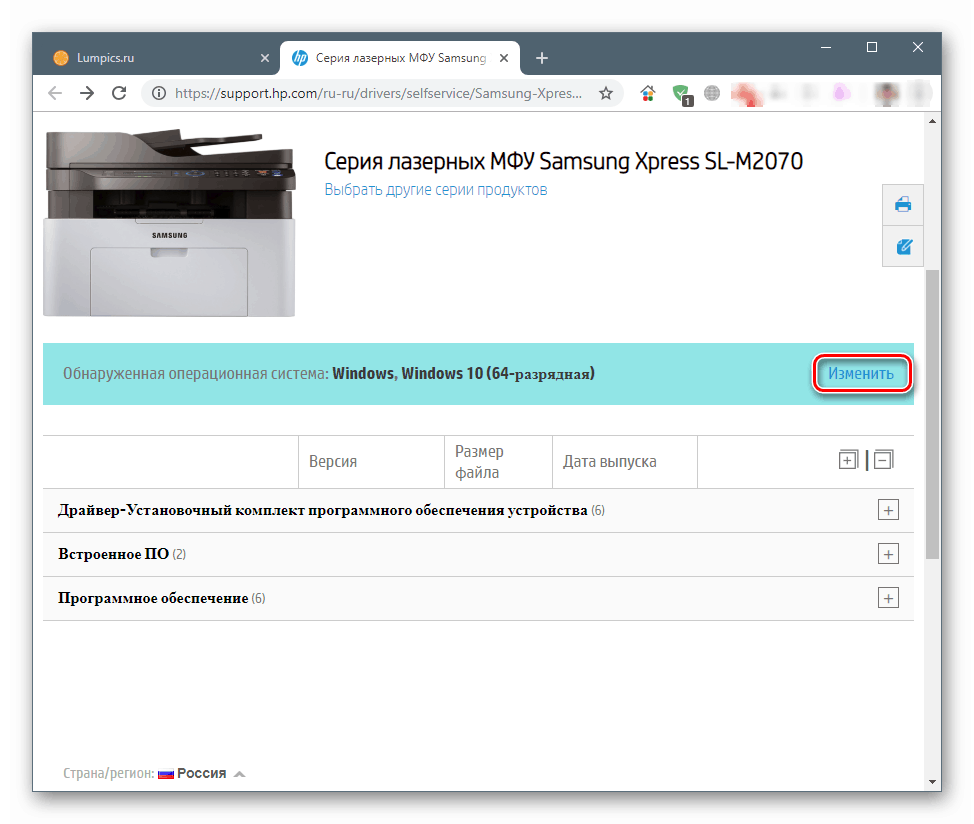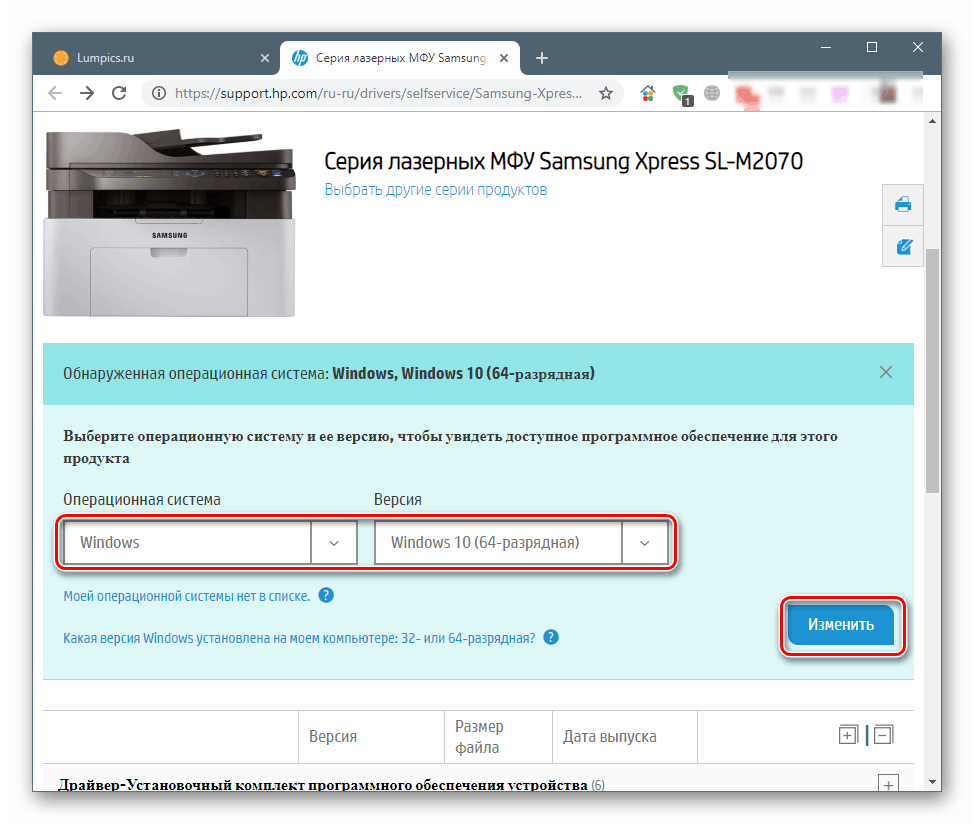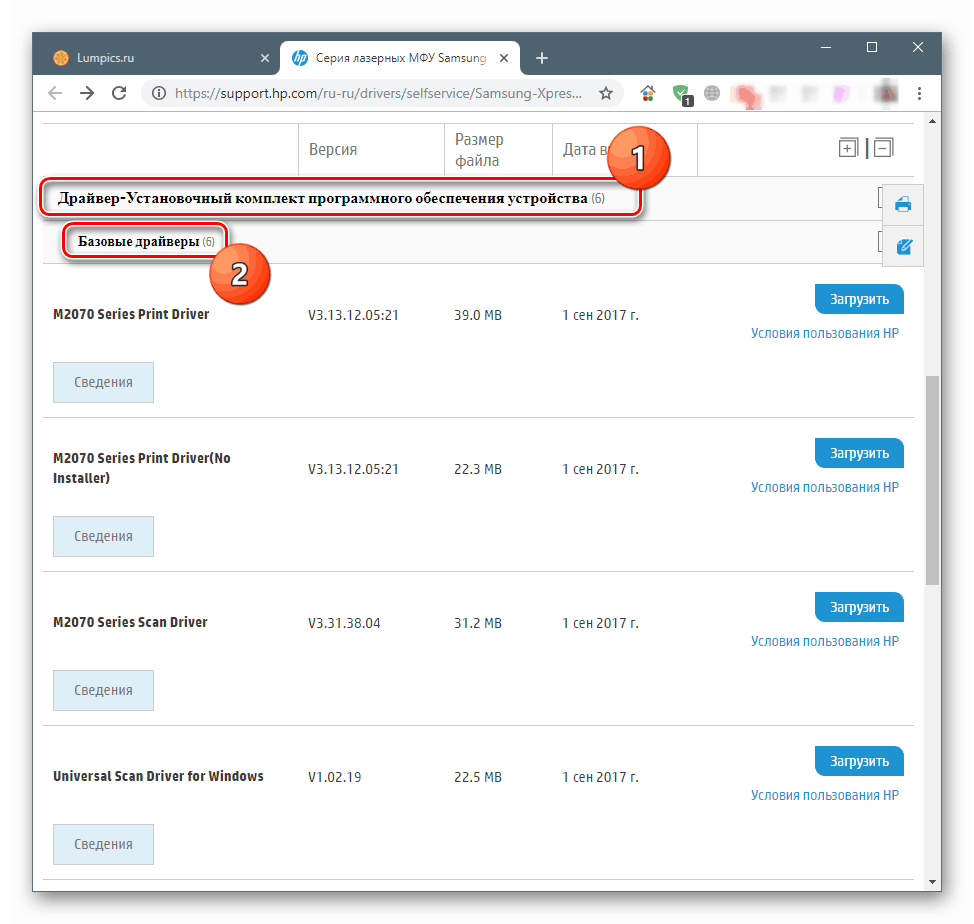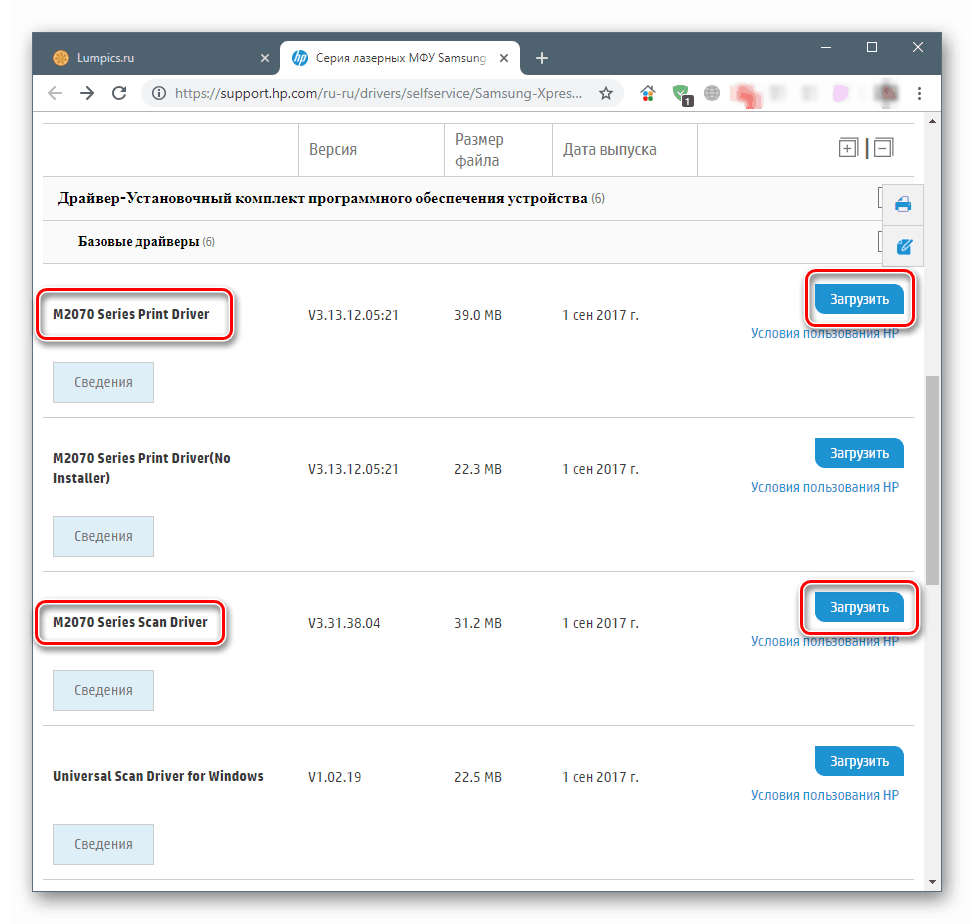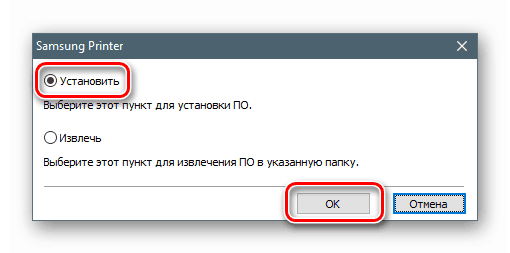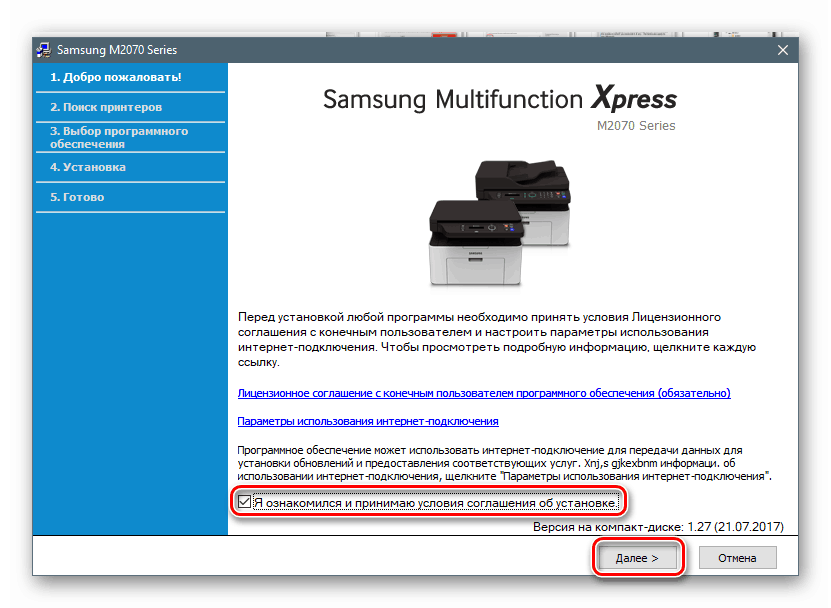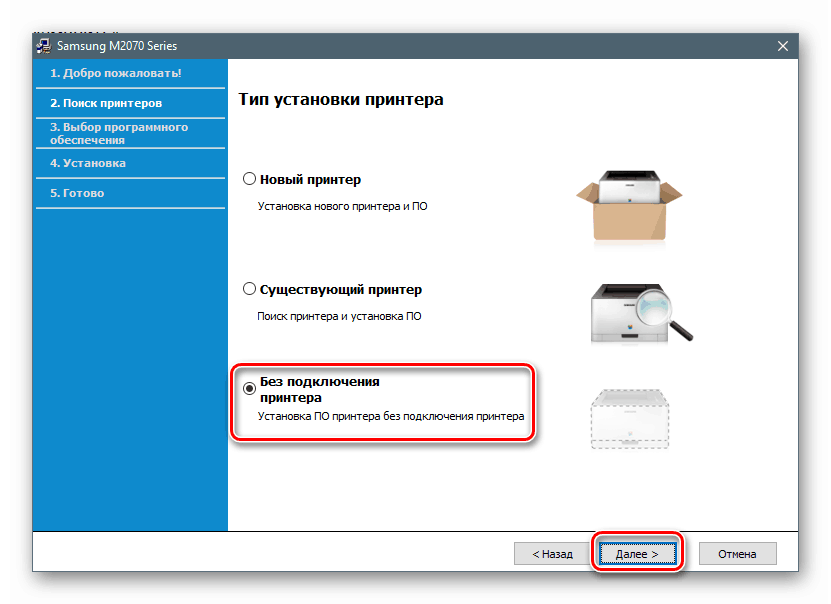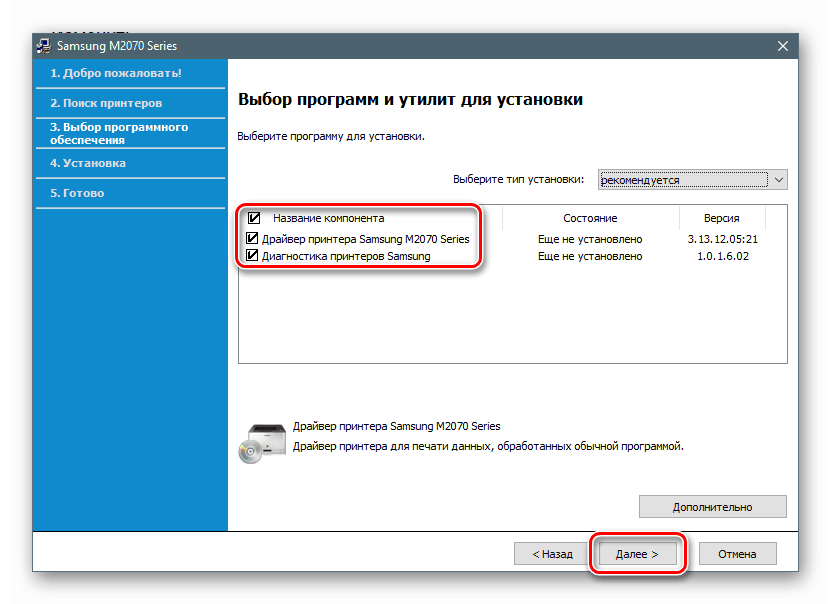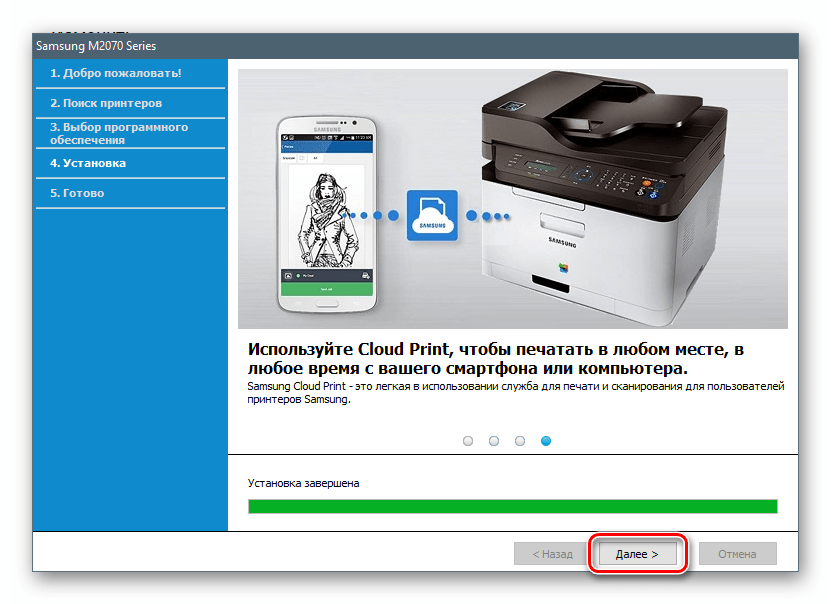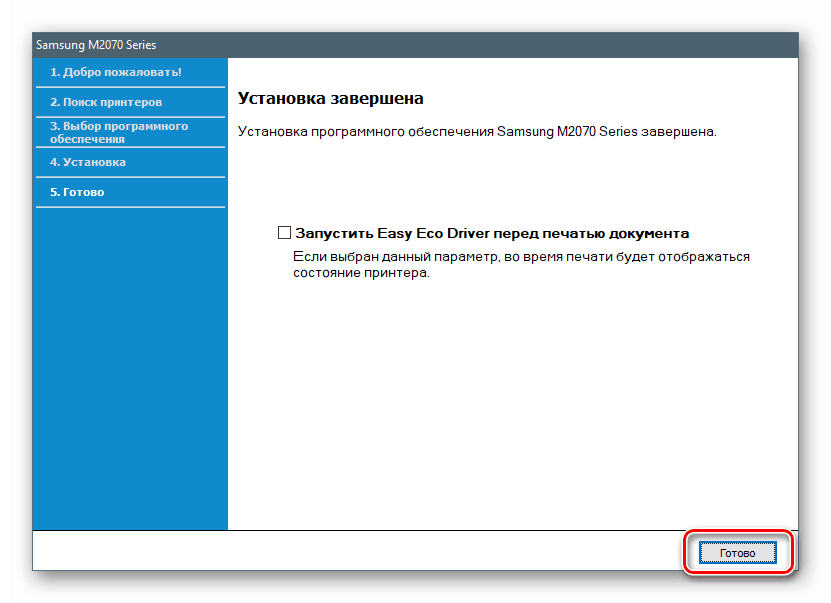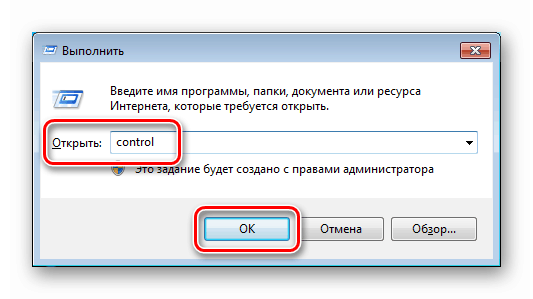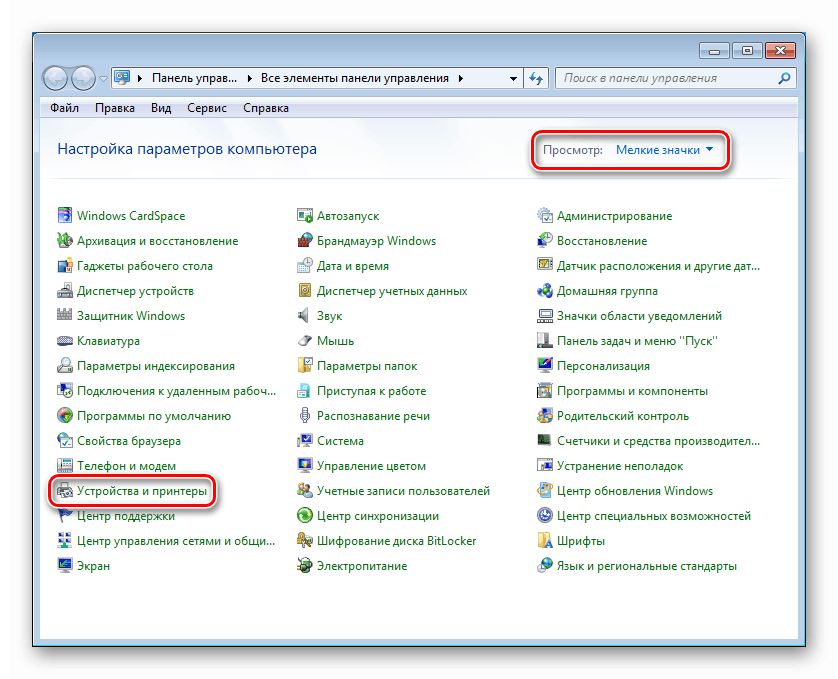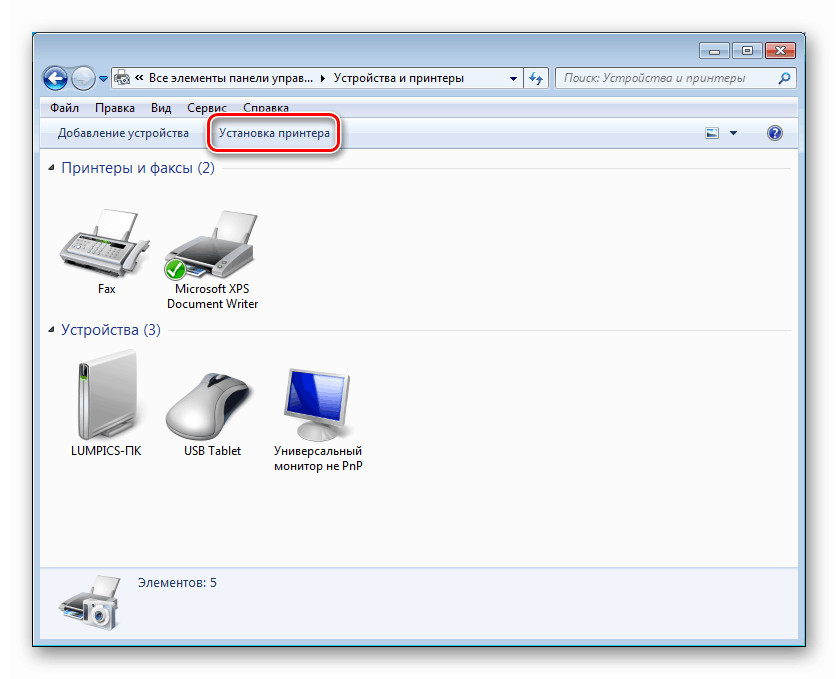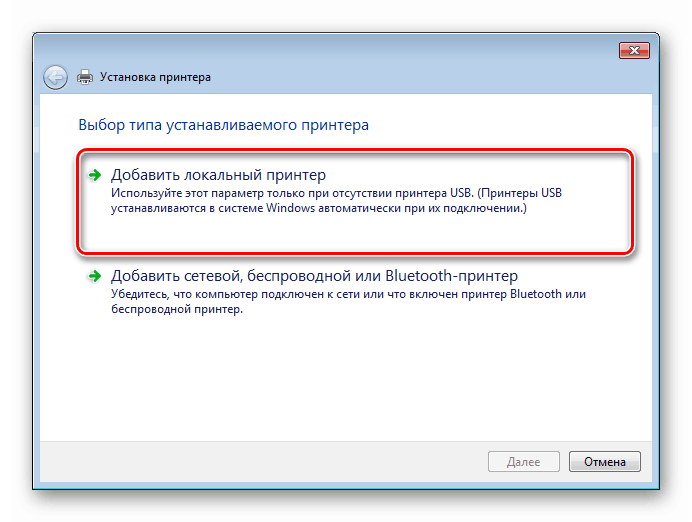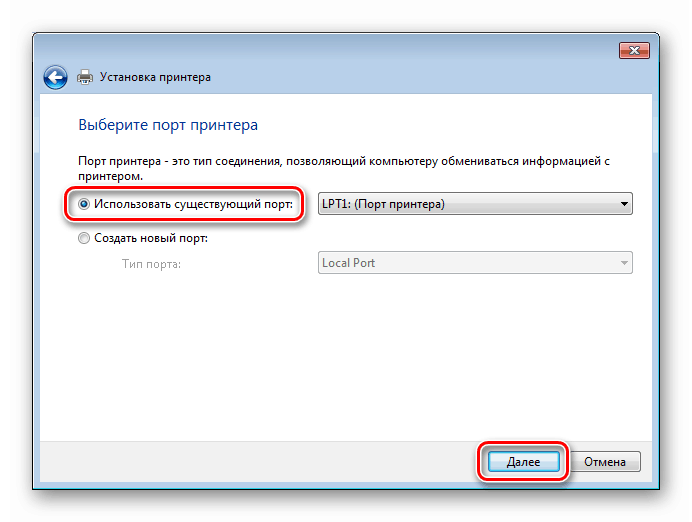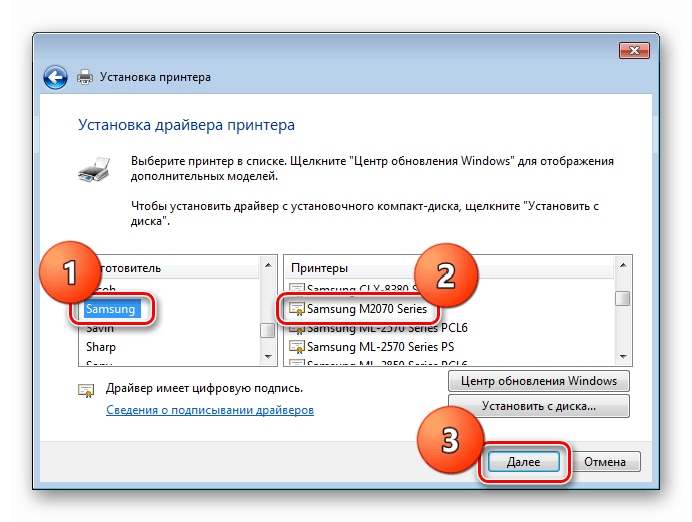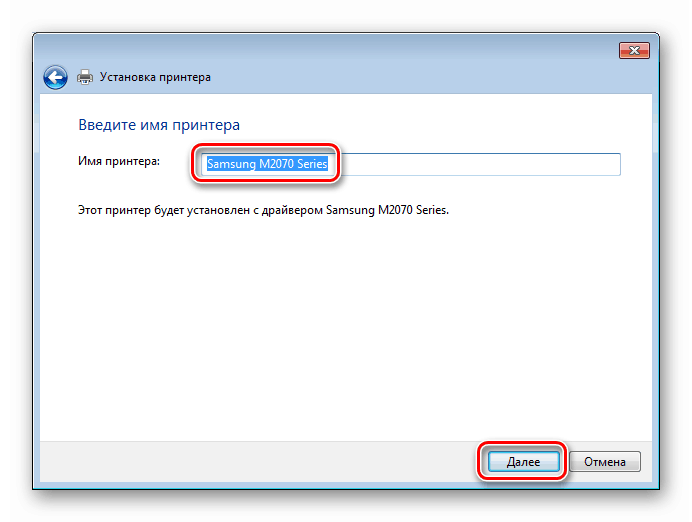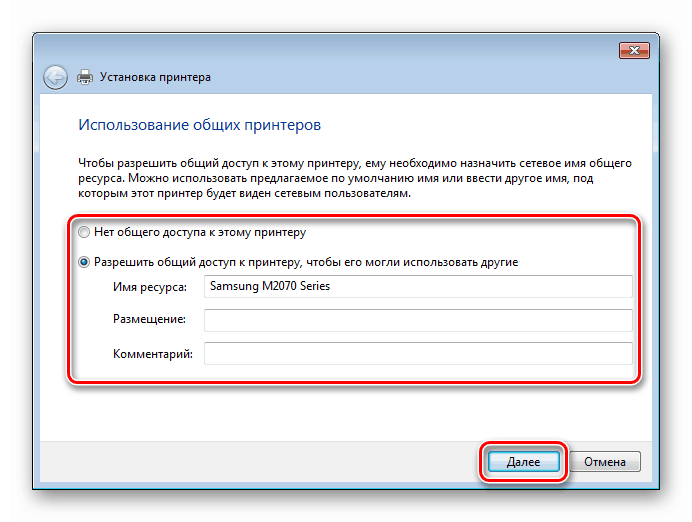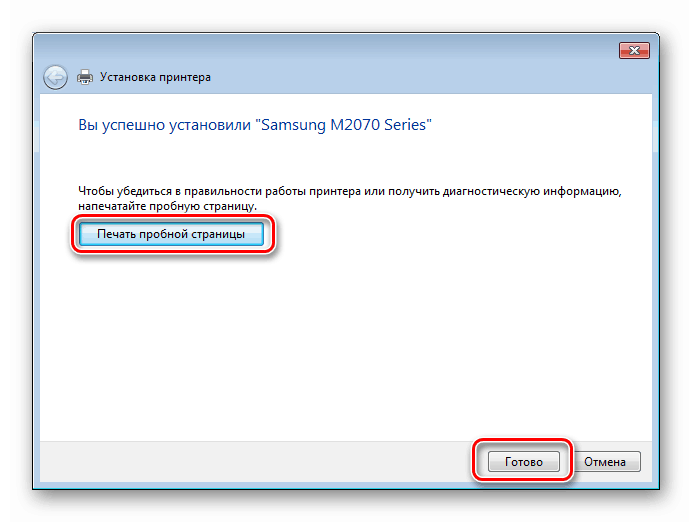دانلود درایور برای سامسونگ M2070 MFP را دانلود و نصب کنید
درایورها برنامه های خاصی هستند که اجازه می دهد سیستم عامل با تمام تجهیزات متصل شده به کامپیوتر ارتباط برقرار کند. غیبت آنها باعث می شود که عملکرد نرمال دستگاه ها غیرممکن باشد. در این مقاله ما راننده سامسونگ M2070 MFP را دانلود و نصب می کنیم.
محتوا
نصب درایور برای چاپگر سامسونگ M2070
چند راه برای یافتن و نصب راننده لازم برای MFP وجود دارد. این ممکن است بازدید از سایت رسمی، به دنبال کار دستی و همچنین استفاده از برنامه های خاص یا ابزارهای ساخته شده در سیستم عامل باشد.
روش 1: دانلود از وب سایت رسمی
برای مدت زمان طولانی، سامسونگ حقوق خود را برای سرویس دهندگان لوازم جانبی خود به هیولت پاکارد منتقل کرده است. به همین دلیل ما فایل های لازم را در وب سایت خود جستجو خواهیم کرد.
- پس از باز شدن صفحه، اول از همه ما بررسی صحت تشخیص خودکار نسخه سیستم عامل نصب شده در رایانه ما را بررسی می کنیم. اگر برنامه سایت اشتباه باشد، روی دکمه «ویرایش» کلیک کنید.
![انتقال به انتخاب سیستم در صفحه دانلود رسمی درایور چاپ برای MFP سامسونگ M2070]()
نسخه مناسب ویندوز را انتخاب کرده و با انتخاب "تغییر" دوباره انتخاب کنید.
![انتخاب نسخه سیستم عامل در صفحه دانلود رسمی برای چاپگر چند منظوره سامسونگ M2070]()
- نتایج جستجو به نوبه خود لیست ها را با کیت نصب و رانندگان اساسی نشان می دهد.
![در صفحه دانلود درایور رسمی سامسونگ M2070 به انتخاب راننده بروید]()
- در اینجا دو بسته را برای چاپگر و دستگاه اسکنر دانلود می کنیم.
![دانلود نرم افزار در صفحه دانلود رسمی رسمی سامسونگ M2070 چاپ]()
- در پایان دانلود، نصب کننده چاپگر برای چاپگر را راه اندازی کنید، سوئیچ را روی نصب قرار دهید و روی OK کلیک کنید.
![انتخاب یک درایور چاپ برای MFP سامسونگ M2070]()
- ما شرایط قرارداد مجوز را با چک کردن جعبه نشان داده شده در تصویر و قبض «بعدی» قبول می کنیم .
![پذیرش موافقت نامه مجوز هنگام نصب درایور چاپ برای MFP سامسونگ M2070]()
- نصب بدون اتصال چاپگر را انتخاب کنید. این در هنگام شناسایی دستگاهها از مشکلات جلوگیری خواهد کرد.
![انتخاب نحوه نصب راننده چاپ برای MFP سامسونگ M2070]()
- ما همه جک ها را در محل قرار می دهیم و ادامه می دهیم.
![انتخاب نرم افزار هنگام نصب یک درایور چاپ برای MFP سامسونگ M2070]()
- در پنجره بعدی، روی دکمه «بعدی» کلیک کنید.
![به اتمام نصب راننده چاپ برای MFP سامسونگ M2070 بروید]()
- پایان دادن به نصب راننده با کلیک روی «پایان» .
![تکمیل نصب راننده چاپ برای MFP سامسونگ M2070]()
راننده اسکنر MFP به همان شیوه نصب می شود.
روش 2: برنامه های ویژه
در طبیعت، نمایندگان متعددی از این نرم افزار وجود دارد. اصل عملیات آنها این است که اسکن سیستم، به طور خودکار بسته های لازم را بر روی سرور خود جستجو و آنها را بر روی یک کامپیوتر نصب کند. در میان ابزار محبوب ترین و راحت ترین می تواند شناسایی شود راه حل Driverpack .
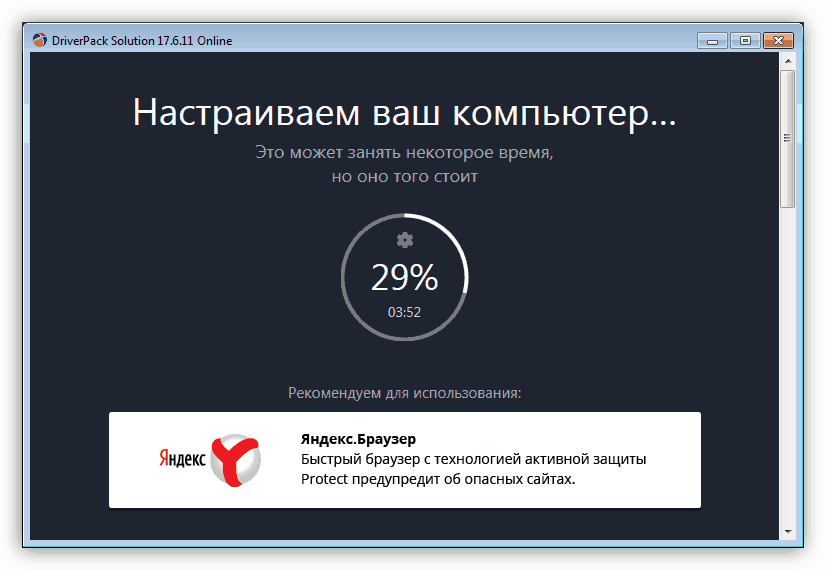
جزئیات بیشتر: نحوه به روز رسانی رانندگان با استفاده از راه حل DriverPack
روش 3: شناسه دستگاه منحصر به فرد
هر دستگاهی که به یک کامپیوتر متصل است شناسه منحصر به فرد خود (ID) اختصاص داده می شود، یاد گرفته می شود که می توانید راننده لازم را در سایت های خاص پیدا کنید. این اطلاعات در مشخصه دستگاه در «مدیریت دستگاه» است . شناسه سامسونگ M2070:
USBVID_04E8&PID_3469&MI_00
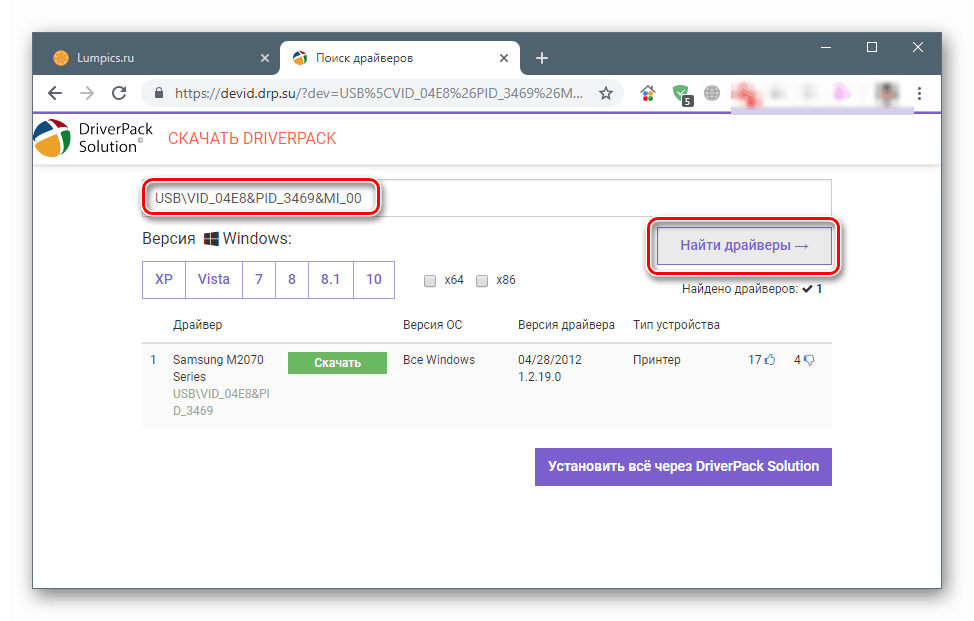
جزئیات بیشتر: چگونه یک راننده را با شناسه سخت افزار پیدا کنید
روش 4: ابزارهای جاسازی شده ویندوز
خانواده سیستم عامل های ویندوز شامل ذخیره سازی راننده پایه برای برخی از دستگاه های جانبی محسوب می شود. شما می توانید با رفتن به بخش مناسب پارامترها از آن استفاده کنید. با این حال، اگر شما دوازده نصب کرده اید، بسته های لازم را در آنجا پیدا نمی کنید، زیرا اکثر هیزم از طریق ابزار به روز رسانی استاندارد و سرور به روز رسانی ویندوز یا به طور مستقیم از «مدیریت دستگاه» نصب شده است .
جزئیات بیشتر: نصب رانندگان در سیستم عامل ویندوز 10
ویندوز 7 و 8
- با خط "اجرای" ( Windows + R ) را وارد کنید، دستور زیر را وارد کنید و روی OK کلیک کنید.
control![در ویندوز 7 به قسمت کنترل پنل Run بروید]()
- ما حالت مشاهده را به "آیکون های کوچک" تغییر می دهیم و بر روی اپلت با نام "دستگاه ها و چاپگرها" کلیک کنید .
![به تنظیمات دستگاه ها و چاپگرها در پنل مدیریت ویندوز بروید]()
- دکمه ای را که می گوید "نصب پرینتر" را فشار دهید فشار دهید.
![انتقال به نصب پرینتر جدید در پنل مدیریت ویندوز 7]()
- یک چاپگر محلی اضافه کنید
![تغییر در افزودن یک چاپگر محلی در ویندوز 7]()
- ما سوئیچ را در موقعیت "استفاده از پورت موجود" میگذاریم و روی Next کلیک میکنیم.
![انتخاب یک پورت برای نصب یک چاپگر جدید در ویندوز 7]()
- در ستون "سازنده" ما به دنبال سامسونگ هستیم ، در سمت راست ما مدل مربوطه را انتخاب می کنیم و ادامه می دهیم.
![انتخاب سازنده و مدل چاپگر جدید در ویندوز 7]()
- ما نام چاپگر را که در آن نمایش داده می شود در سیستم نشان می دهد.
![نامگذاری چاپگر جدید هنگام نصب در ویندوز 7]()
- پیکربندی گزینه های به اشتراک گذاری، در صورت لزوم
![تنظیم اشتراک گذاری هنگام نصب یک چاپگر جدید در ویندوز 7]()
- پایان دادن به نصب با دکمه Finish در اینجا می توانید سعی کنید نسخه آزمایشی را چاپ کنید.
![تکمیل نصب یک چاپگر جدید در ویندوز 7]()
ویندوز XP
متاسفانه، ما درایورهای مورد نیاز خود را در Win XP نداریم، بنابراین از یکی از روش های قبلی استفاده کنید.
نتیجه گیری
بنابراین، ما نرم افزار را برای MFP سامسونگ M2070 دانلود و نصب کردیم. به یاد داشته باشید که جستجو و دانلود درایورها فقط باید بر روی صفحات رسمی یا سایر سایت های مورد اعتماد انجام شود. همه آنها در این مقاله ذکر شده است. نصب بسته های استخراج شده از منابع مشکوک می تواند منجر به مشکلات زیادی و یا حتی عفونت ویروس ها شود.